Как установить минимальную сумму заказа (цена и количество) в WooCommerce
Опубликовано: 2022-02-17Каждый магазин электронной коммерции отличается.
Не каждый магазин хорошо работает с тем, как WooCommerce настраивает систему корзины.
Для некоторых магазинов крайне важно установить минимальное количество и/или стоимость заказа, прежде чем покупатели смогут оформить заказ.
Хорошей новостью является то, что существуют готовые решения, которые делают такие настройки чрезвычайно простыми.
Следуя описанным здесь шагам, вы узнаете, как:
- Установите минимальное и максимальное количество товара для заказов
- Создайте минимальную стоимость заказа
- Ограничьте количество корзины одним товаром
- Добавить минимальный заказ на продукт
Продолжайте читать, чтобы узнать, как сделать эти настройки в вашем магазине с помощью рекомендуемого плагина количества WooCommerce.
- Установите плагин «Менеджер количества».
- Как установить минимальный объем заказа в WooCommerce
- Как установить минимальную стоимость заказа в WooCommerce
- Как изменить минимальное количество или цену за продукт
- Как установить минимальные и максимальные ограничения количества для категорий
- Как изменить количество и шаг по умолчанию
- Как настроить глобальные значения
- Установка лимита количества заказа и цены в WooCommerce
Установите плагин «Менеджер количества».
Самый простой способ добавить эти параметры на свой сайт — использовать плагин Quantity Manager от Barn2.
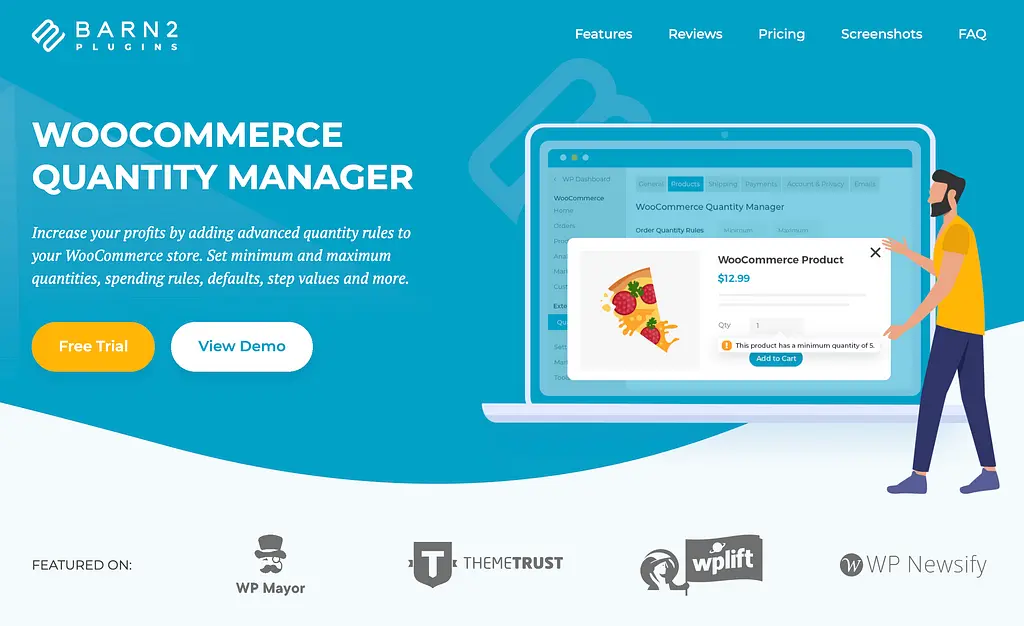
Этот плагин предоставляет вам упрощенные возможности для установки минимальных и максимальных значений как для количества, так и для денежной стоимости заказов. Кроме того, он позволяет вам установить эти ограничения глобально для всего магазина, а затем переопределить их для категорий и отдельных продуктов.
Как только вы получите копию Quantity Manager, вы получите zip-файл, содержащий плагин (так работают все загрузки плагинов). Вы можете загрузить плагин, посетив страницу « Плагины» > «Добавить новый » и нажав кнопку « Загрузить плагин » вверху.
Затем нажмите кнопку « Выбрать файл» , чтобы выбрать загруженный zip-файл, и нажмите « Установить сейчас» , чтобы установить его.
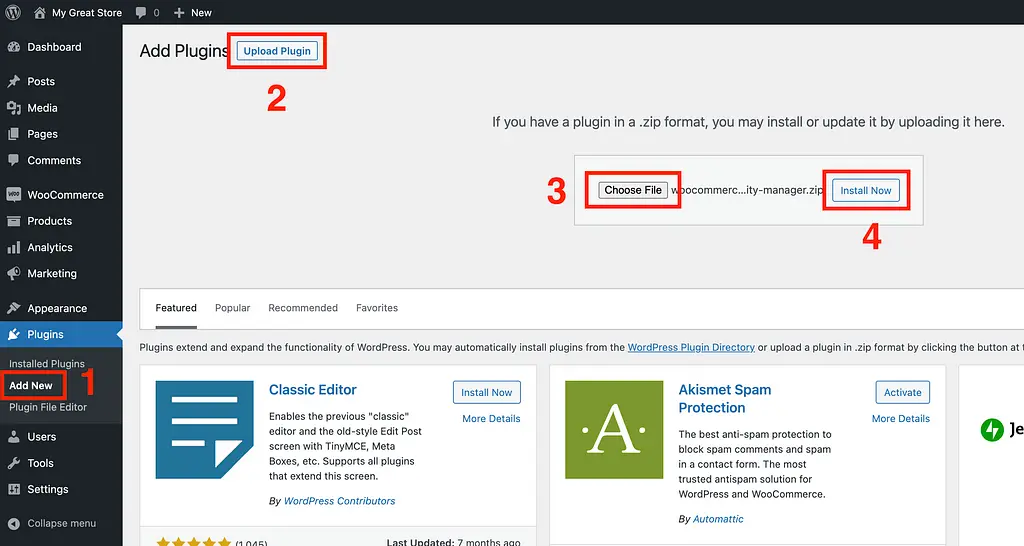
На следующем экране вы увидите ссылку для активации плагина. Щелкните ссылку Активировать , и вы будете перенаправлены на страницу мастера установки.
Все, что вам нужно сделать на первом экране, это вставить лицензионный ключ (предоставляется вашей учетной записью Barn2), а затем нажать кнопку « Продолжить ».
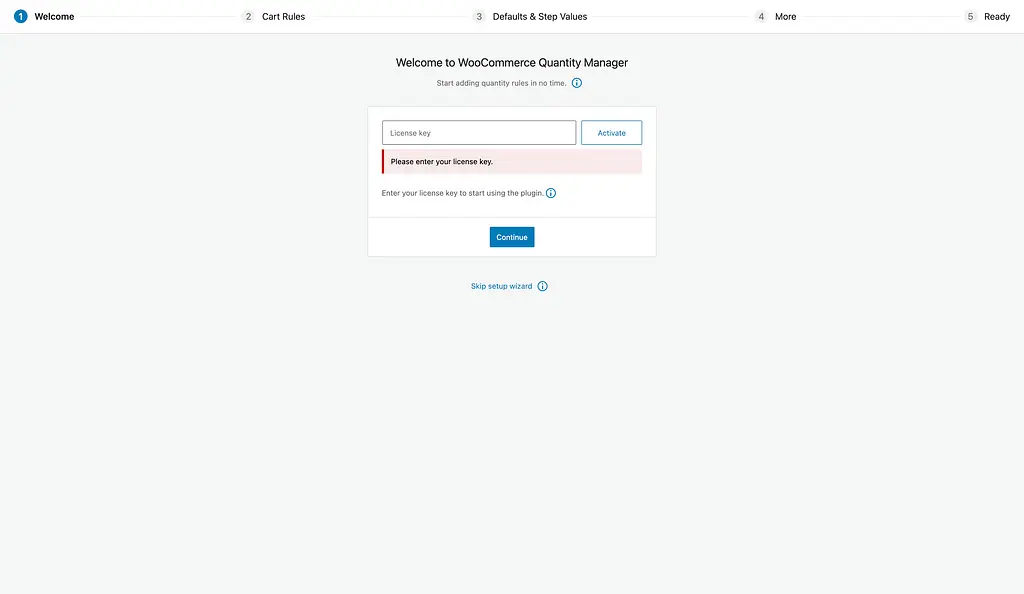
На следующей странице вы можете начать настройку параметров количества для вашего магазина.
Как установить минимальный объем заказа в WooCommerce
После ввода лицензионного ключа на следующей странице мастера настройки вы сможете заполнить простые правила количества заказа.
Чтобы установить минимальное количество товаров, которое может приобрести клиент, введите желаемую сумму в первое поле ввода.
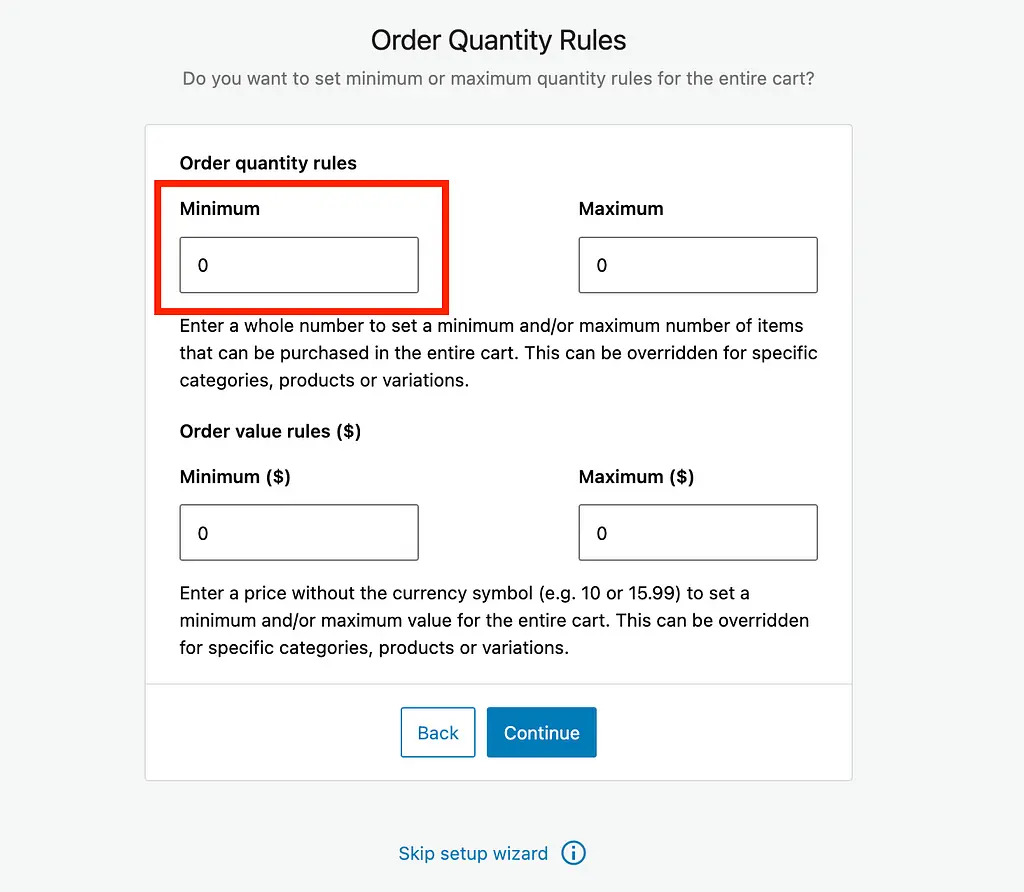
Например, если вы хотите, чтобы клиенты добавили в свою корзину как минимум пять товаров, прежде чем они смогут оформить заказ, вы должны ввести 5 в этот ввод.
Рядом с ним находится максимальный ввод, который работает так же. Вы можете использовать его, чтобы ограничить количество товаров, которые покупатель может приобрести одновременно. Это полезно, если вы хотите, чтобы клиенты добавляли в корзину только один товар за раз.
Как установить минимальную стоимость заказа в WooCommerce
Ниже правил количества находятся правила стоимости заказа.
Если вы хотите установить минимальную общую сумму корзины для клиентов, чтобы оформить заказ, введите желаемое значение в минимальное поле, выделенное ниже.
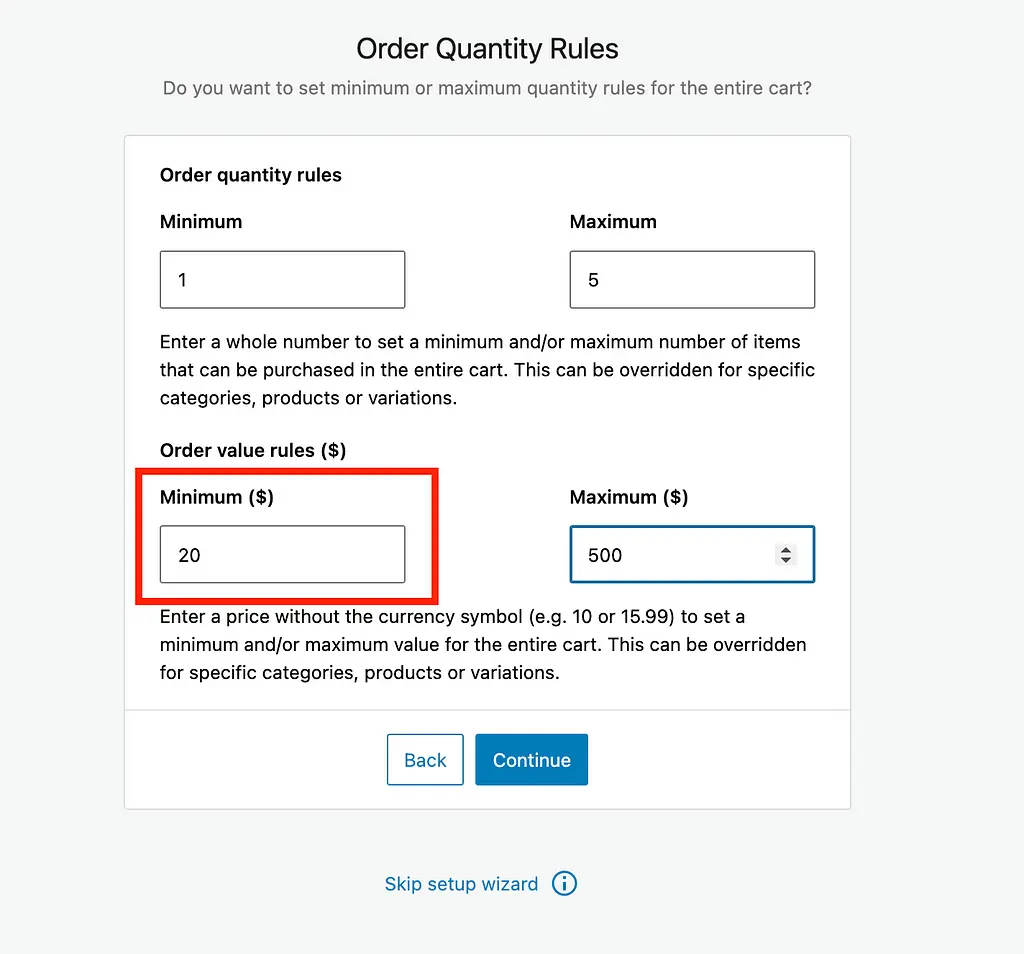
В моем примере я ввел «20» в поле минимальной стоимости, и, поскольку валюта моего магазина — доллары США, это означает, что покупатели не могут оформить заказ, если стоимость их корзины не превышает 20 долларов.
Кроме того, вы можете установить максимальное ограничение на общую сумму проверки, используя другое поле ввода.

Как видите, настройка минимальной и максимальной суммы заказа с помощью этого плагина WooCommerce занимает несколько секунд.
Тем не менее, есть еще несколько вариантов, о которых вы должны знать.
Как изменить минимальное количество или цену за продукт
Минимальные и максимальные значения, настроенные вами в мастере установки, влияют на все товары в вашем магазине. Вы можете создавать правила, специфичные для отдельных продуктов, в разделе « Данные о продукте» при редактировании продукта.
Здесь вы можете увидеть новые правила количества, добавленные на вкладку Инвентарь .
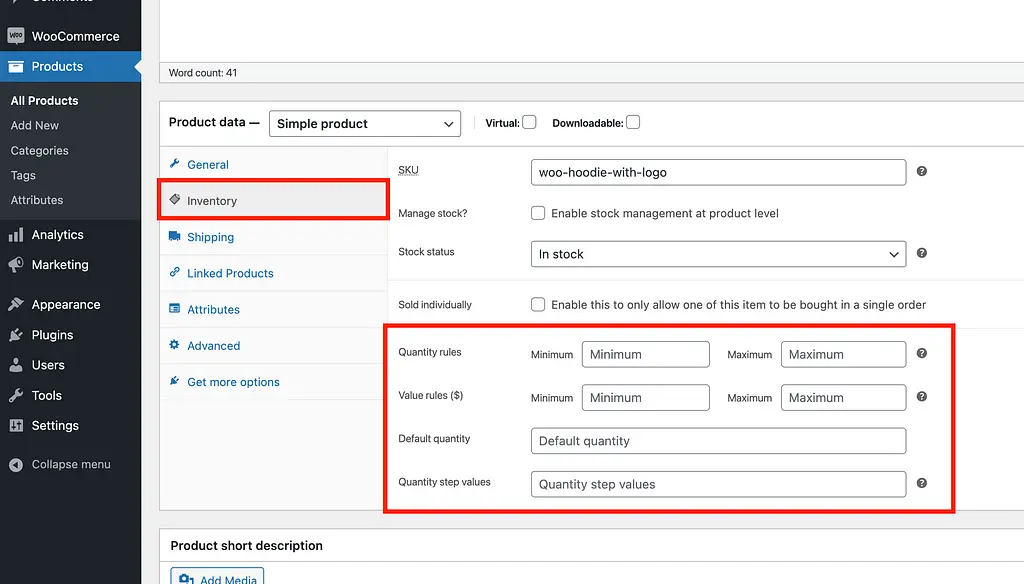
Используя эти правила, вы можете установить минимальное количество для этого конкретного продукта. Например, вы можете ввести «5» в правило минимального количества, и тогда покупатели должны будут добавить это количество, прежде чем они смогут добавить товар в свою корзину.
Как только вы установите минимальную сумму, ввод количества на странице продукта по умолчанию будет соответствовать этому значению, и нажатие стрелки вниз не уменьшит сумму вообще, поэтому покупатели не смогут приобрести меньшее количество.
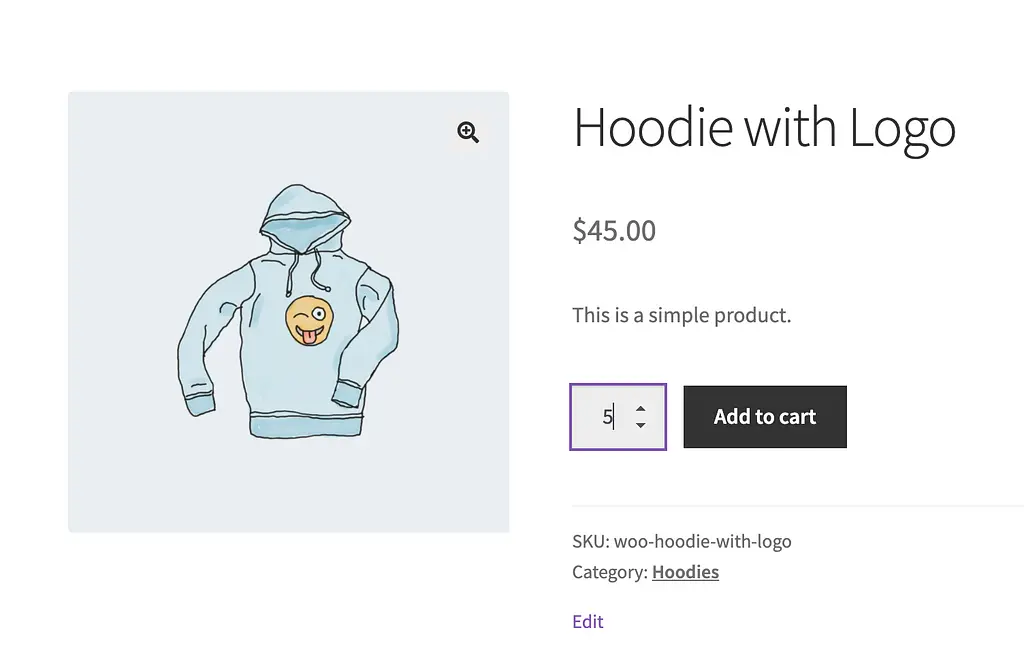
Если вы посмотрите на приведенный выше снимок экрана с настройками, вы увидите, что есть также поля для установки нового значения по умолчанию и изменения размера приращений. Например, вы можете изменить количество по умолчанию на 10 и увеличить его с шагом в пять. Затем покупатель может уменьшить количество до 5 или увеличить до 15+.
Эти параметры действительно полезны для продуктов, но могут быть утомительны, если у вас много продуктов для настройки. К счастью, для ваших категорий тоже существуют количественные правила.
Как установить минимальные и максимальные ограничения количества для категорий
С подключаемым модулем Quantity Manager у вас есть одинаковые лимиты количества и стоимости заказа, доступные по всему миру, для отдельных продуктов и для отдельных категорий продуктов.
Чтобы найти эти настройки для своих категорий, перейдите на страницу « Продукты» > «Категории » и щелкните категорию, которую хотите изменить. Вы найдете правила количества в нижней части следующей страницы.
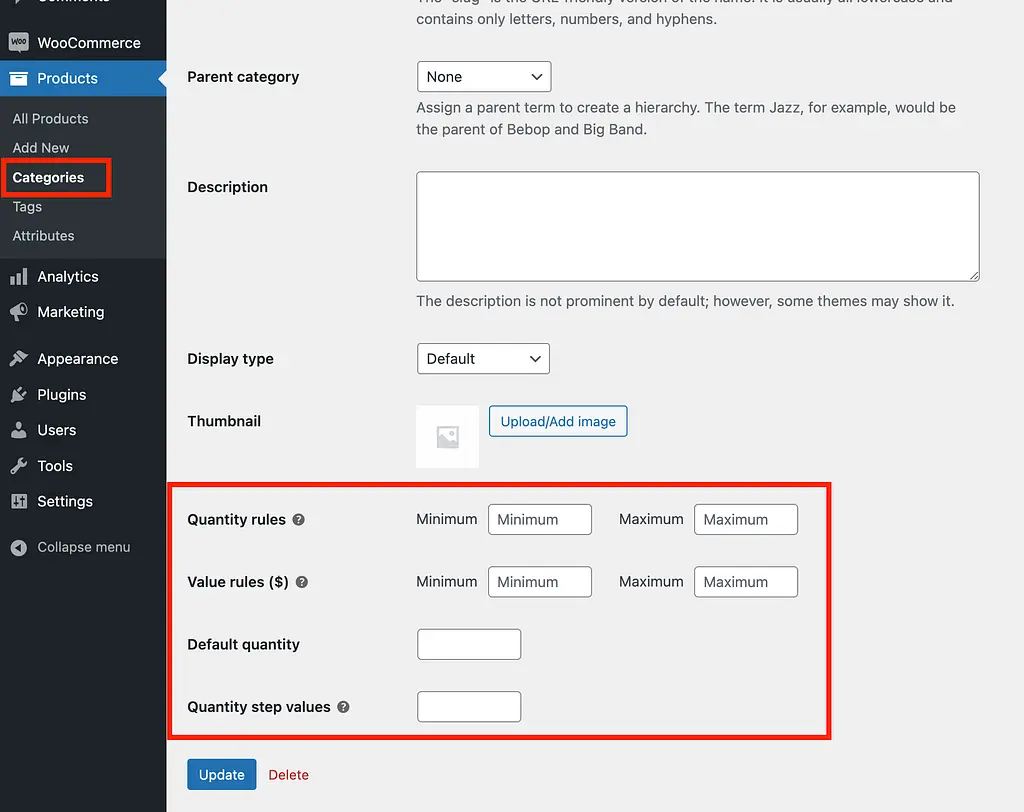
Плагин Quantity Manager использует «каскадную» систему, чтобы решить, какие правила имеют приоритет. Вы можете думать об этом так:
Правила продукта > Правила категории > Правила магазина
Любые правила, установленные для отдельного продукта, переопределяют правила категории, которые переопределяют глобальные правила магазина. На практике вы захотите установить их в обратном порядке: настроить глобальные параметры, создать более настраиваемые правила для категорий и, наконец, при необходимости переопределить определенные продукты.
Тем не менее, если глобальные значения работают для всех ваших продуктов, вы можете придерживаться этого.
Как изменить количество и шаг по умолчанию
Как вы видели в настройках продукта и категории, вы можете настроить количество по умолчанию для каждого элемента, а также степень увеличения/уменьшения количества, когда покупатель нажимает стрелку вверх/вниз при вводе количества.
Эти параметры также можно настроить глобально во время работы мастера установки.
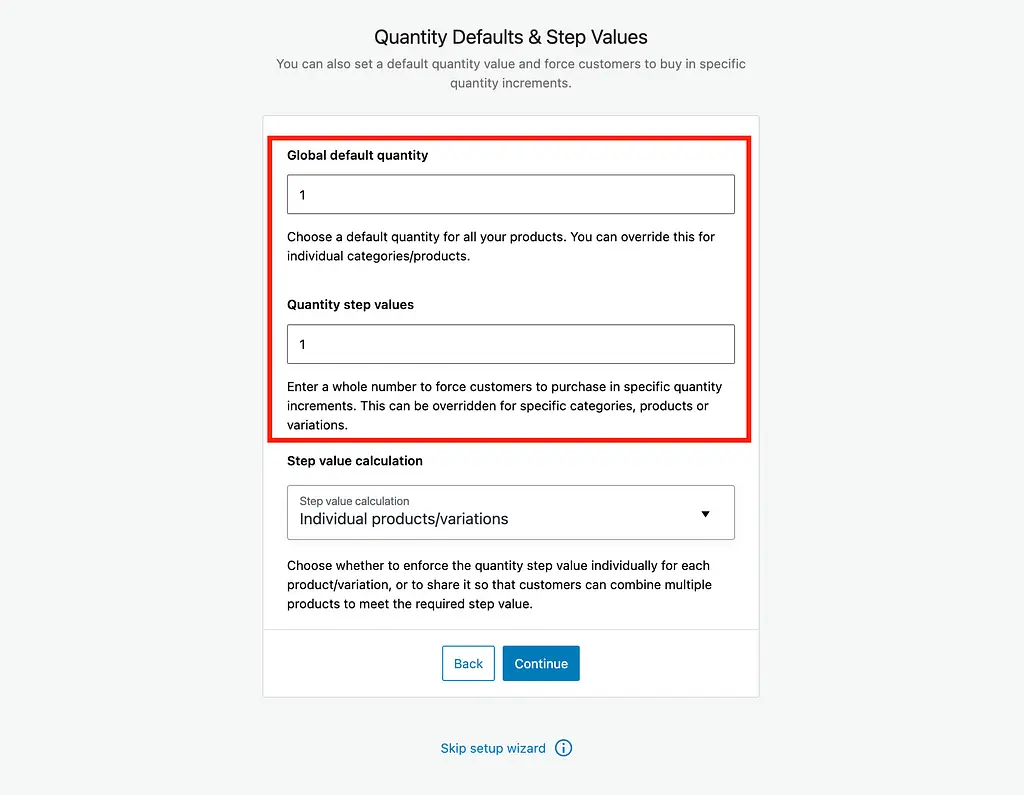
Как обсуждалось ранее, значение количества по умолчанию изменит число в поле ввода количества рядом с кнопкой «Добавить в корзину» на страницах продукта. Обычно нажатие стрелок вверх/вниз увеличивает/уменьшает количество на единицу, но вы можете изменить это значение с помощью приведенных здесь правил шага, чтобы заставить клиентов покупать в количествах, например, пять или десять.
И если вам когда-нибудь понадобится изменить установленные вами глобальные значения, это тоже несложно.
Как настроить глобальные значения
Диспетчер количества добавляет новое подменю на вкладку «Продукты» на странице настроек WooCommerce, где вы можете настроить все свои правила количества.
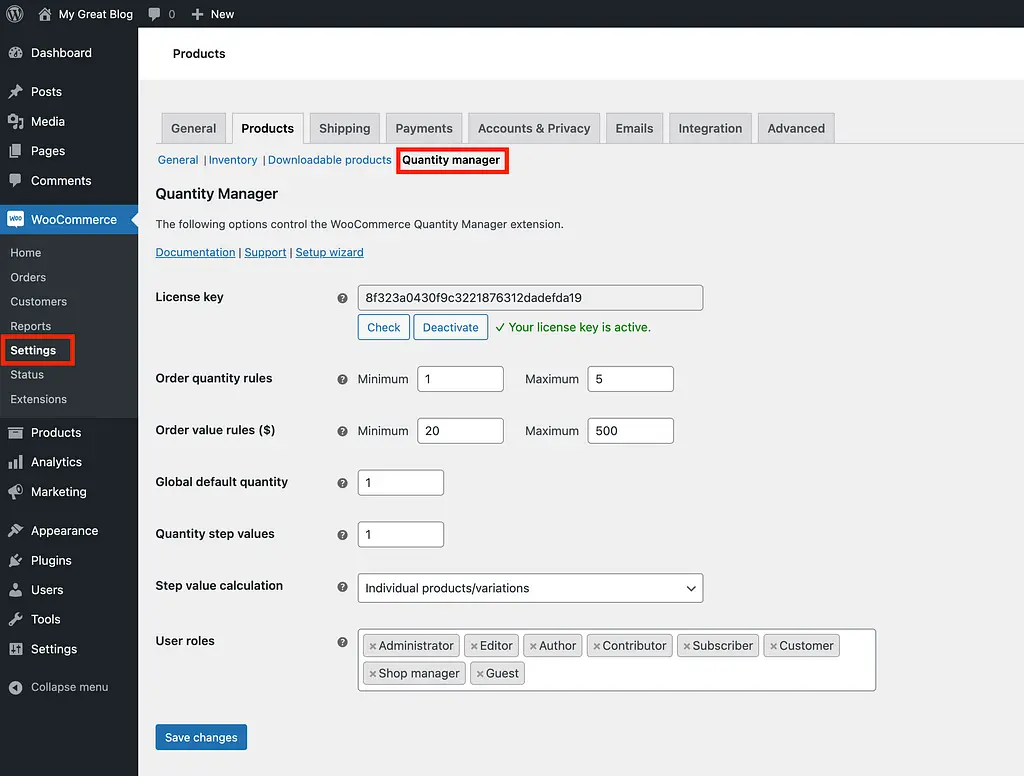
Как видите, здесь доступны все настройки мастера настройки, в том числе минимальное/максимальное количество и минимальная/максимальная стоимость заказа.
Есть также ссылки на документацию и портал поддержки, если вам понадобится помощь.
Установка лимита количества заказа и цены в WooCommerce
Как и большинство вещей в WordPress, вы можете решить любую дилемму с помощью правильного плагина.
В этом случае плагин Quantity Manager от Barn2 представляет собой идеальное решение для установки минимальной суммы заказа в WooCommerce.
Если вы хотите просмотреть некоторые альтернативные решения, ознакомьтесь с нашей коллекцией лучших плагинов минимального и максимального количества WooCommerce.
Спасибо за прочтение!
